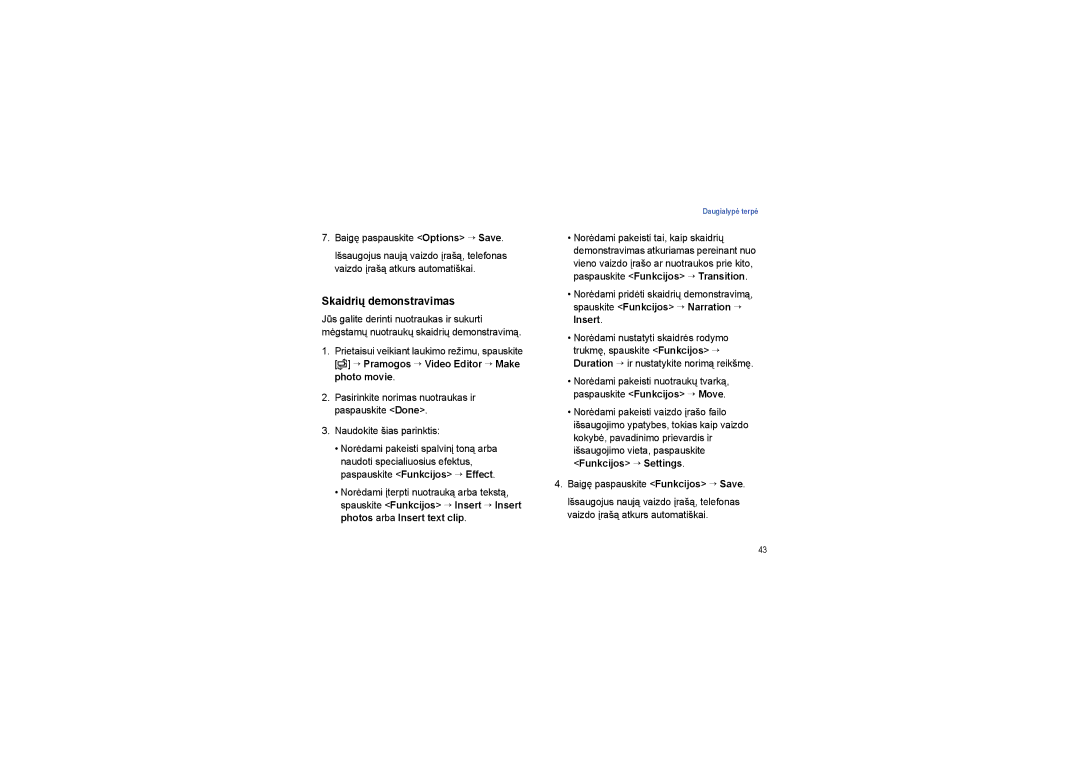SGH-I450OKASEB, SGH-I450ABASEB specifications
The Samsung SGH-I450ABASEB and SGH-I450OKASEB models are part of the innovative mobile phone lineup from Samsung, representing a significant advancement in mobile technology when they were released.Both models come equipped with a sleek and compact design, making them easy to hold and operate. They feature a vibrant display, delivering crisp visuals and an easy-to-navigate interface. The screen size, while modest by today's standards, was utilized efficiently to provide an engaging user experience, showcasing images, videos, and applications with clarity.
One of the standout features of the SGH-I450 series is its multimedia capabilities. The phones are equipped with a high-quality camera that allows users to capture stunning photographs and videos. The integration of autofocus and a flash further enhances the imaging experience, making it suitable for various lighting conditions. Additionally, these models support video playback, which allows users to enjoy their favorite media directly on their devices.
Connectivity is another key aspect of the SGH-I450 devices. They support 3G technology, offering users faster internet speeds for browsing, downloading, and streaming content. With Bluetooth and USB connectivity options, file sharing and device pairing become hassle-free, allowing users to connect with various accessories and transfer data seamlessly.
The Samsung SGH-I450 phones boast an extensive range of features designed to enhance user productivity. The inclusion of a comprehensive calendar, task manager, and note-taking applications ensures that users can efficiently manage their schedules and responsibilities. Furthermore, the phones support a wide variety of applications, enhancing their versatility beyond basic calling and messaging functions.
Battery life is crucial in modern smartphones, and these models do not disappoint. With a well-optimized battery, users can expect longevity, ensuring that they remain connected throughout the day without constantly needing to recharge.
In summary, the Samsung SGH-I450ABASEB and SGH-I450OKASEB are not just phones; they are compact multimedia powerhouses that cater to a range of user needs. With solid imaging capabilities, efficient connectivity, and user-friendly features, they exemplify Samsung's commitment to delivering top-notch mobile technology. Though they may not carry the flashiness of today’s flagship devices, they laid the foundation for the smartphones that followed.